Le réglage du volume dans les productions vidéo est souvent décisif pour la qualité et l'expérience de visionnage d'un film. Un volume sonore déséquilibré peut frustrer les spectateurs et entraîner la perte de dialogues importants. Dans ce tutoriel, tu apprendras des méthodes efficaces pour ajuster le volume dans Adobe Premiere Pro CC et t'assurer que ton son est à la fois clair et agréable.
Principales conclusions
- Le volume devrait idéalement se situer entre -15 dB et -6 dB.
- Une saturation du son entraîne un son peu audible.
- L'utilisation d'images clés permet d'ajuster finement le volume.
- La fonction automatique aide à stabiliser le niveau, mais elle a ses limites.
Instructions pas à pas
Pour ajuster le volume dans Premiere Pro, voici les étapes à suivre :
Commence par ajuster le niveau. Le niveau est crucial pour la qualité de ton son, tant à l'enregistrement qu'au montage. Tu peux trouver les outils dont tu as besoin dans l'onglet Audio. Pour ce faire, clique sur « Audio » en haut de la barre d'outils. Différents outils apparaissent alors, qui t'aident à régler le volume.
Dès que tu es dans l'onglet audio, tu vois l'audiomètre sur le côté droit. Cet indicateur te donne immédiatement des informations sur le volume de ton son. Vérifie les mouvements de l'audiomètre pendant la lecture. Un niveau qui dépasse -6 dB est problématique. Il devrait être réglé au maximum jusqu'à -9 dB.
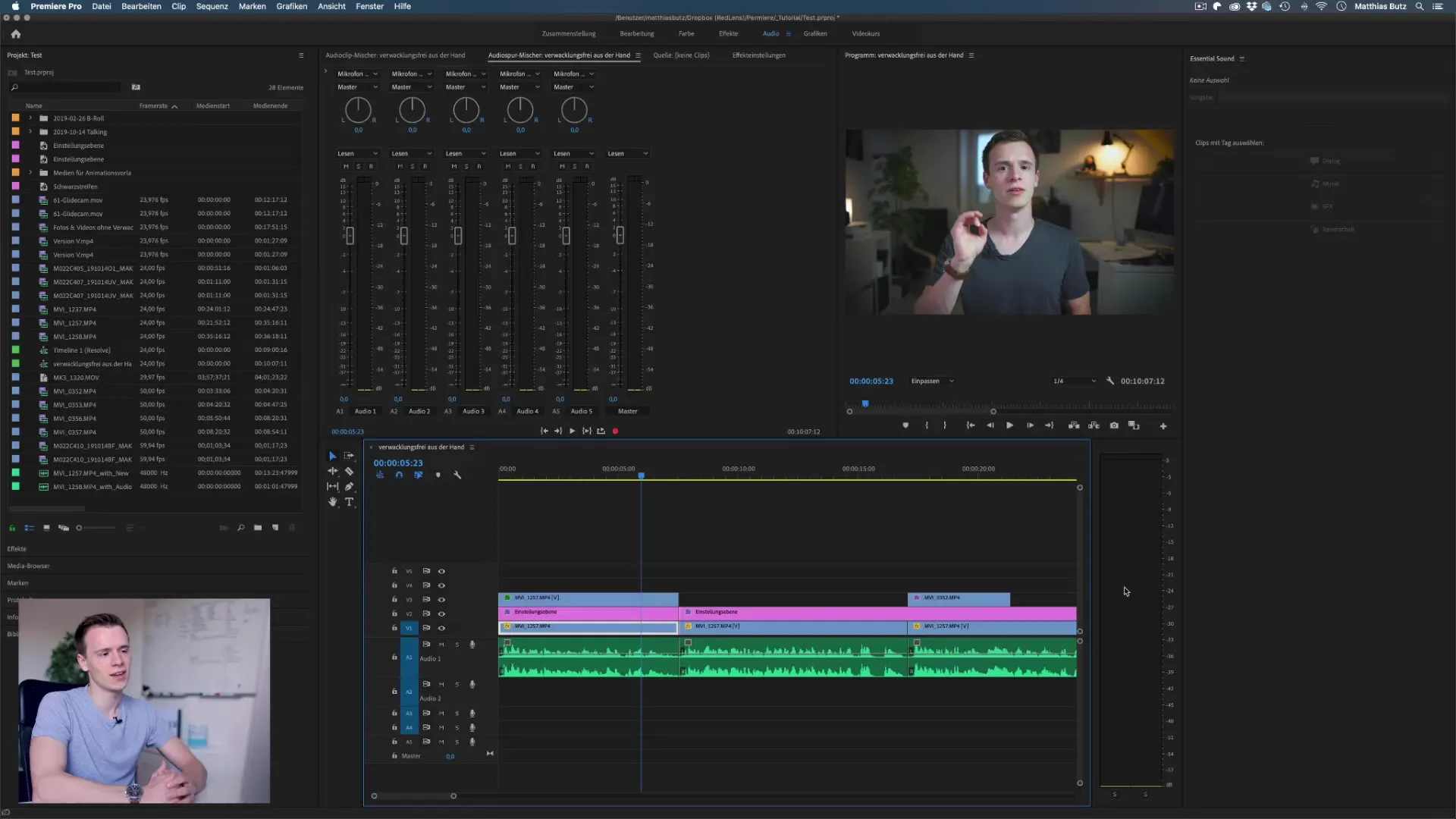
Pour influencer le volume, tu dois aller dans les réglages des effets. Tu trouveras ces réglages sous l'option « Fenêtre » dans la barre de menu. Une fois là, il est important que tu aies sélectionné le clip souhaité. Dans les réglages d'effets, tu peux régler le volume du clip. Tourne le curseur vers le haut pour augmenter le volume. Veille toutefois à ce qu'il n'y ait pas de saturation abrupte.
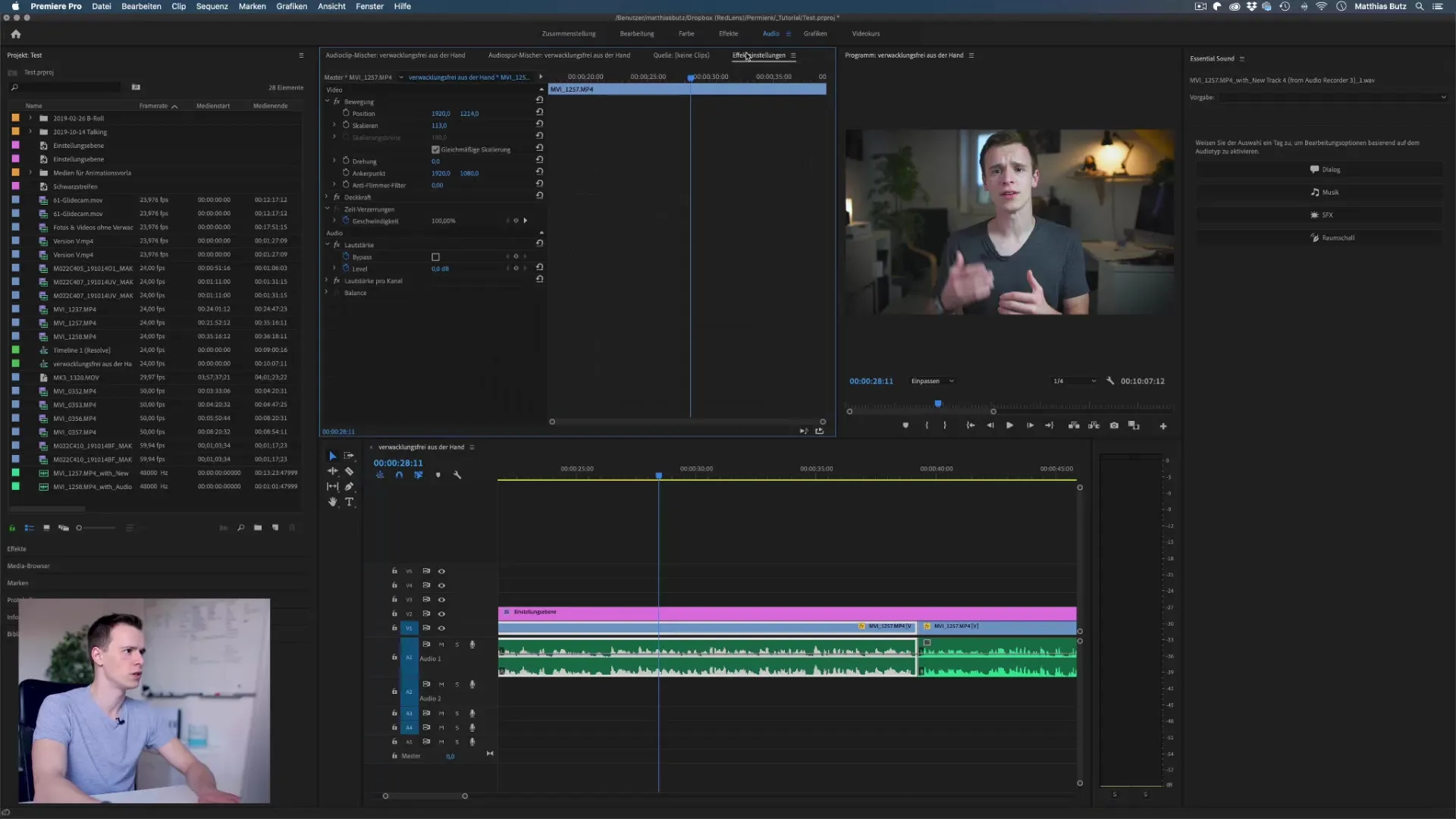
Si tu régles le niveau trop haut, tu verras l'audiomètre passer dans la zone orange et rouge, ce qui est considéré comme une saturation. Celle-ci garantit que le son est étouffé et incompréhensible - il est important de ne pas dépasser ces valeurs. Ajuste le niveau de sorte qu'il se situe entre -15 dB et -6 dB.
Augmente maintenant le niveau progressivement et écoute le son. Veille à ce que le volume n'aille pas jusqu'à l'écrêtage. Une saturation de la portée est souvent comparée à un son étouffé qui est désagréable pour l'auditeur. Pour éviter cela, joue la carte de la sécurité même lors d'enregistrements spontanés et reste à des valeurs autour et entre -10 dB pour que le son reste compréhensible.
Une autre étape serait les keyframes. Cette fonction te permet de modifier le volume à des endroits spécifiques du clip. Active l'animation par images clés en plaçant une image clé où le volume doit augmenter et enfin une autre où le volume doit diminuer. Cela se fait par un simple clic dans la zone audio du clip.
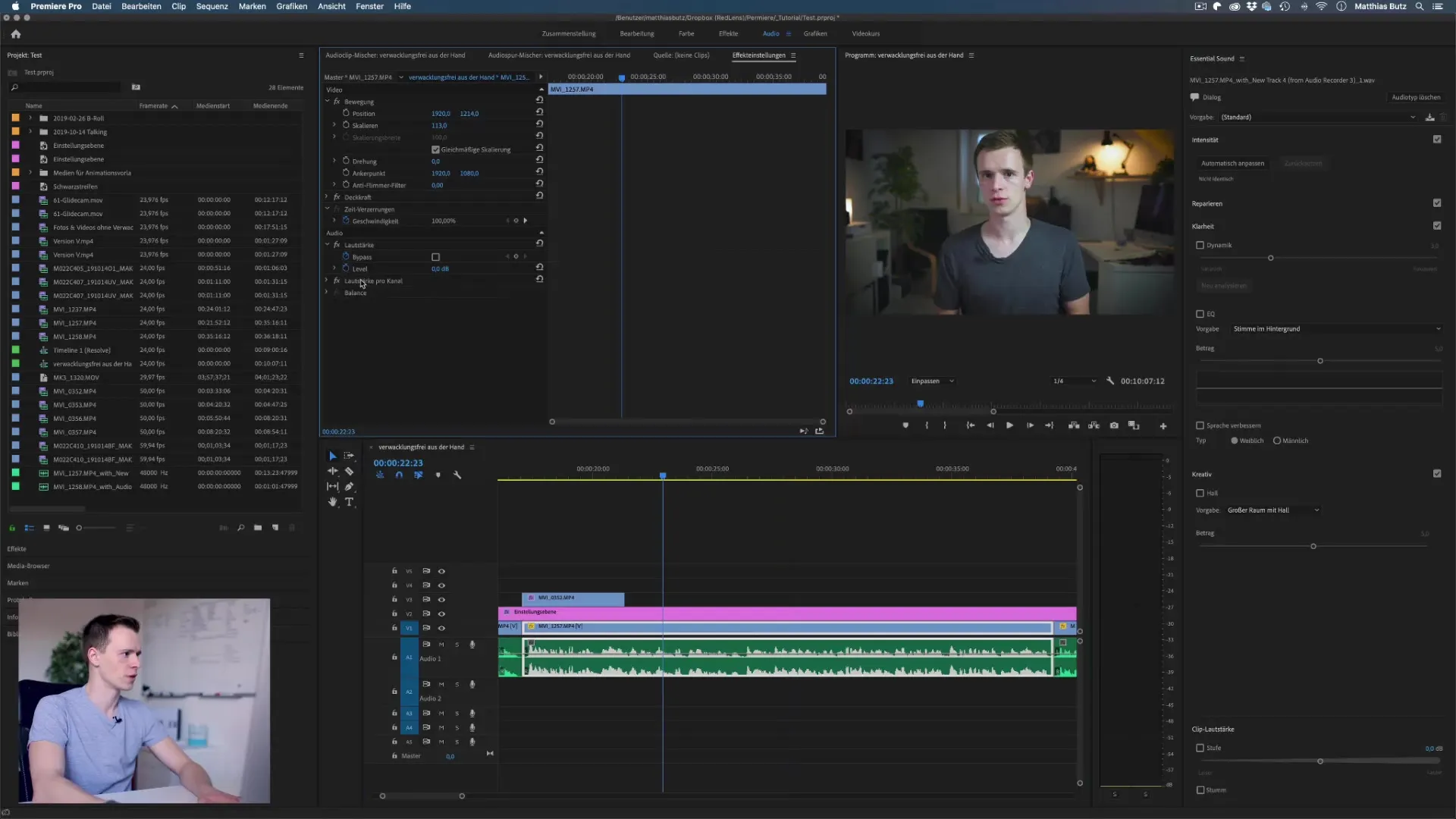
Lorsque l'on travaille avec différents microphones, le niveau peut varier. Il peut être nécessaire d'ajuster souvent le niveau, surtout si tu enregistres avec différents types de microphones. Vérifie régulièrement les niveaux pour t'assurer que le signal audio reste constant tout au long du clip.
Enfin, tu peux aussi utiliser la fonction automatique qui est disponible dans l'Essential Sound Panel. Cette fonction aide à augmenter ou à diminuer automatiquement le niveau à un niveau sonore standard. Ici, tu peux choisir « ajuster automatiquement » sous Dialogue. Note toutefois que cette fonction ne fonctionne pas toujours parfaitement et qu'elle atteint parfois ses limites en cas de bruit de fond particulier.
Avec le mode automatique, veille à vérifier le résultat final. Il peut arriver que des bruits secondaires ou ambiants soient également pris en compte dans les ajustements de volume, teste donc si le niveau reste agréable.
Résumé - Régler le volume dans Premiere Pro
Tu as maintenant appris à quel point il est important d'équilibrer le son dans tes vidéos. Un niveau adéquat permet d'éviter que ton public ne soit distrait par un son désagréable. Respecte les niveaux recommandés et expérimente avec des images clés pour contrôler le volume de manière ciblée à différents endroits. Avec ces conseils, rien ne t'empêchera d'obtenir une excellente qualité audio dans tes projets.
Questions fréquentes
Comment régler le volume dans Premiere Pro ?Tu peux régler le volume dans l'onglet Audio en modifiant le niveau dans les paramètres d'effets.
Quel est le niveau de volume optimal ?Le niveau optimal se situe généralement entre -15 dB et -6 dB.
Que se passe-t-il si le son est saturé ?Un son saturé produit des sons étouffés et difficiles à comprendre.
Puis-je modifier le volume de manière dynamique ?Oui, tu peux le faire avec des images clés dans la section audio.
Qu'est-ce que la fonction automatique dans l'Essential Sound ?La fonction automatique ajuste automatiquement le niveau sonore, mais peut parfois être imprécise.


